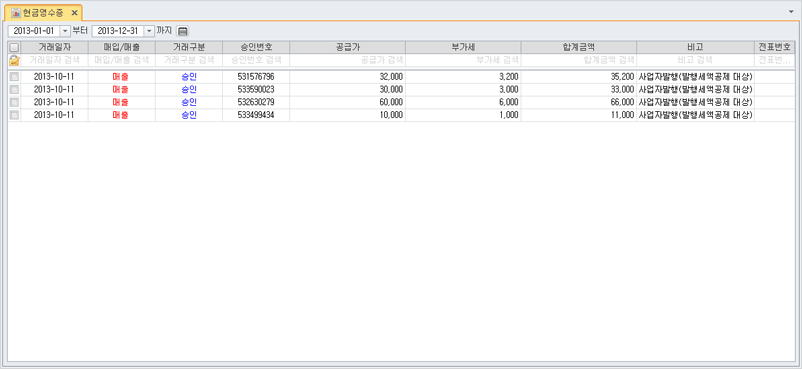
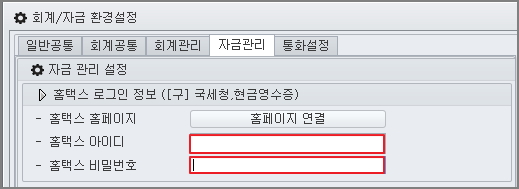
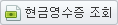 버튼으로 현금영수증 내역을 조회합니다.
버튼으로 현금영수증 내역을 조회합니다.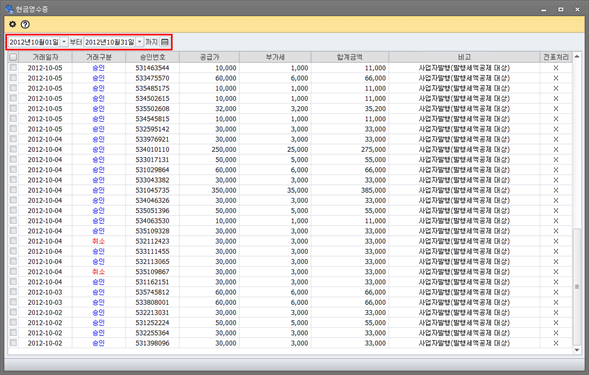
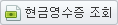 버튼으로 설정한 기간의 현금영수증 내역이 조회됩니다. 조회 내역은 수정 및 입력이 불가하며, 전표처리만 가능합니다.
버튼으로 설정한 기간의 현금영수증 내역이 조회됩니다. 조회 내역은 수정 및 입력이 불가하며, 전표처리만 가능합니다. 버튼으로 회계 전표를 처리합니다.
버튼으로 회계 전표를 처리합니다.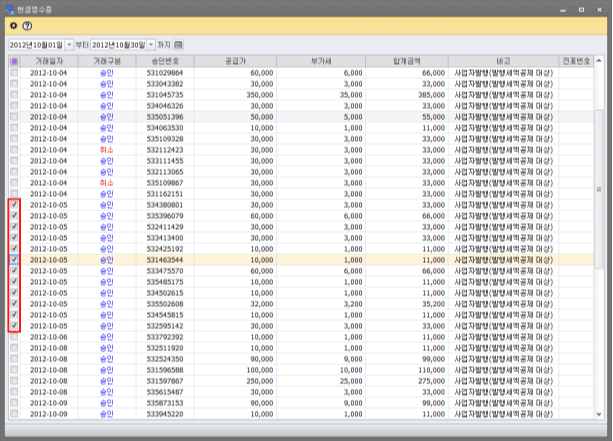
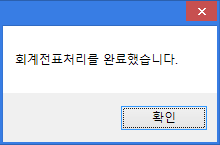

 버튼으로 삭제하면 매입매출전표도 삭제됩니다.
버튼으로 삭제하면 매입매출전표도 삭제됩니다.【 버튼 설명 】
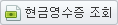 : 국세청에 등록된 현금영수증 자료를 불러와 확인할 수 있습니다. (현금영수증의 경우 국세청에서 월별조회만 지원하고 있어 기간을 월 단위 및 조회를 원하는 일자로 설정하여야 원하는 정보 확인이 가능합니다.)
: 국세청에 등록된 현금영수증 자료를 불러와 확인할 수 있습니다. (현금영수증의 경우 국세청에서 월별조회만 지원하고 있어 기간을 월 단위 및 조회를 원하는 일자로 설정하여야 원하는 정보 확인이 가능합니다.)
 : 선택한 거래내역을 전표처리 할 수 있습니다. 전표처리 시 전표처리 항목에 전표번호가 생성되며 회계처리가 가능합니다.
: 선택한 거래내역을 전표처리 할 수 있습니다. 전표처리 시 전표처리 항목에 전표번호가 생성되며 회계처리가 가능합니다.
 : 전표 처리된 거래 중 삭제하고자 하는 거래를 선택하여 삭제할 수 있습니다. 삭제 시 전표번호가 삭제됩니다.
: 전표 처리된 거래 중 삭제하고자 하는 거래를 선택하여 삭제할 수 있습니다. 삭제 시 전표번호가 삭제됩니다.
【 현금영수증현황 출력 】
 버튼으로 조회기간에 따른 현금영수증현황 보고서를 출력 또는 거래처로 팩스전송 할 수 있습니다.
버튼으로 조회기간에 따른 현금영수증현황 보고서를 출력 또는 거래처로 팩스전송 할 수 있습니다.
팩스전송에 대한 자세한 방법은 ☞ 이 곳을 클릭 하시길 바랍니다.
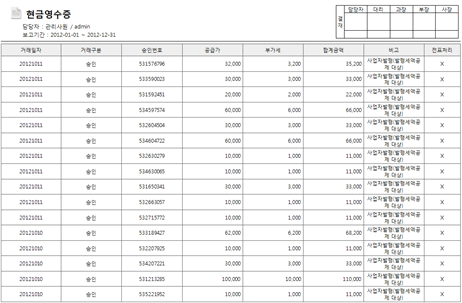
국세청에서 불러온 현금영수증 내역 전체를 출력합니다.
상단의 결재란은 보고서로 인쇄 시 모든 인쇄물에 자동 설정되어 출력되며, [환경설정>일반공통>보고서 결재라인 설정]에서 결재라인 정보 수정이 가능합니다. 보고서 결재라인은 ‘사용함’으로 설정되어 있으며, 필요 여부에 따라 설정 화면에서 변경하실 수 있습니다.
【 엑셀파일 다운 및 업로드 】
 버튼 클릭으로 현금영수증현황을 엑셀파일로 저장할 수 있습니다.
버튼 클릭으로 현금영수증현황을 엑셀파일로 저장할 수 있습니다.